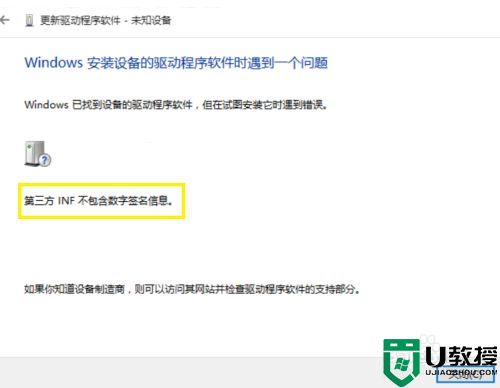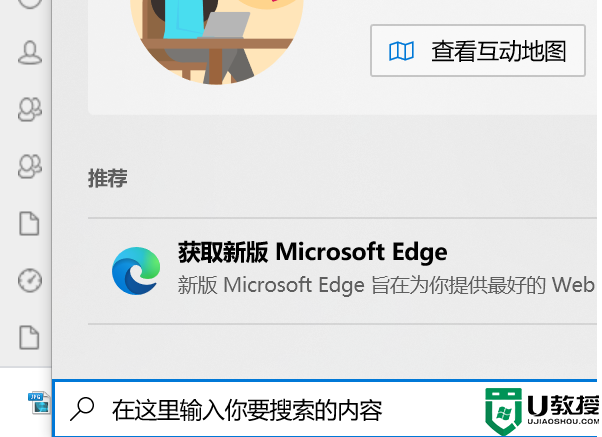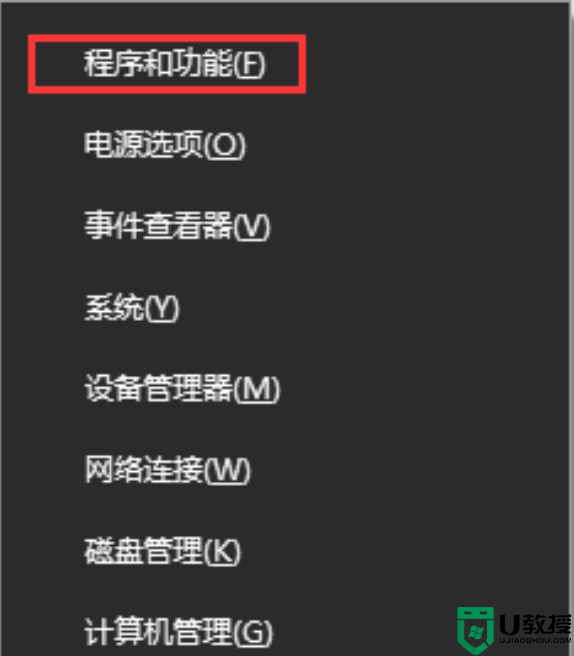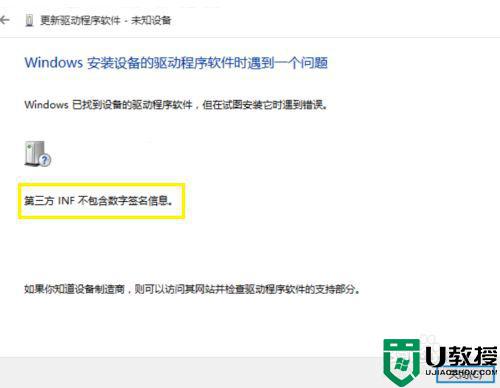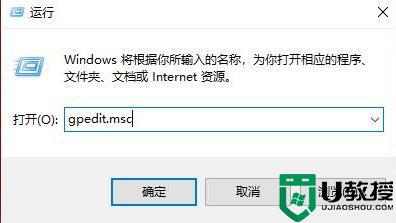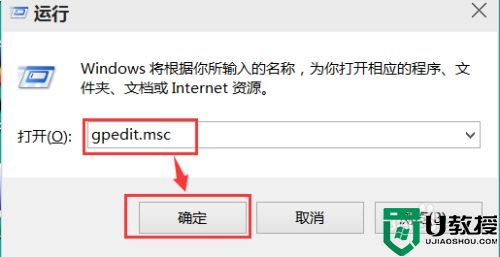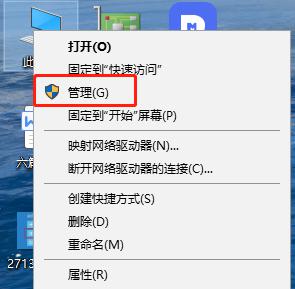windows10 ch341ser驱动安装失败怎么解决
我们在使用电脑的时候,系统里的驱动要是需要我们去安装的,最近有win10用户他在安装ch341ser驱动的时候,出现了失败的情况,用户自己也不知道怎么解决,那么windows10 ch341ser驱动安装失败怎么解决呢,下面小编给大家分享解决该问题的方法。
推荐系统:电脑windows10旗舰版
解决方法:
1、win+R,在弹出的窗口输入services.msc,在弹出的列表中找到Windows Update,双击打开,将启动类型改为“手动”,选择“应用”,最后“确定”;
2、右键“我的电脑”打开“管理”,点开“设备管理器”;
3、用USB线将单片机连接上电脑;
4、此时“设备管理器”页面“其他设备”列表下会出现一个左下角有黄色感叹号的图标,右击黄色图标打开“更新驱动程序”,选择“自动搜索更新的驱动程序软件”;
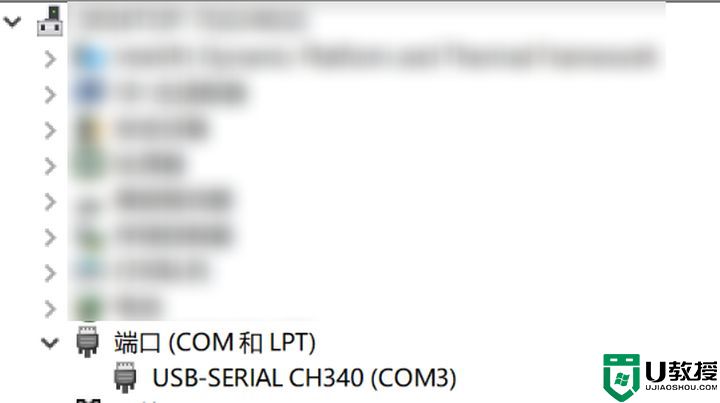
5、会发现驱动程序CH341SER自动安装成功了,“设备管理器”页面成功显示了COM口,此时再打开stc-isp就可以自动检测到COM;
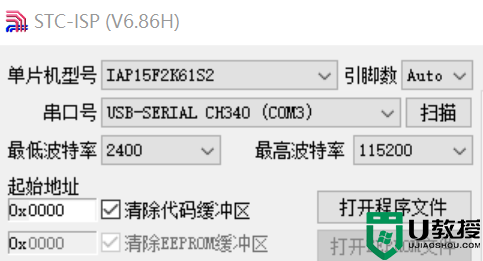
6、最后记得把Windows Update重新给禁用上。
以上就是win10ch341ser驱动安装失败的解决方法,有同样安装驱动是失败的话,可以按上面的方法来进行解决。